So deaktivieren oder verbergen Sie Android -Anwendungen
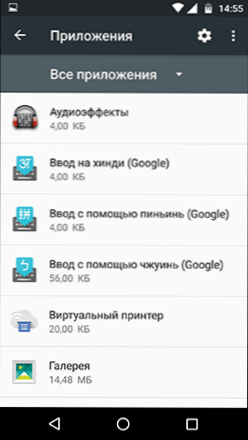
- 4269
- 1357
- Prof. Dr. Darleen Kohlmann
Nahe. Gleichzeitig ist es nicht immer angemessen, nur die Wurzel zu erhalten, um diese Anwendungen zu entfernen.
In diesen Anweisungen - im Detail darüber. Methoden sind für alle aktuellen Versionen des Systems geeignet. Cm. Außerdem: 3 Möglichkeiten, Anwendungen auf Samsung Galaxy zu verbergen, wie Sie die automatische Aktualisierung von Android -Anwendungen deaktivieren können.
Ausschalten der Anwendungen
Wenn Sie die Anwendung in Android trennen, ist es unzugänglich, zu starten und zu arbeiten (während sie weiterhin auf dem Gerät gespeichert wird) und verbirgt sie auch aus der Liste der Anwendungen.
Sie können fast alle Anwendungen deaktivieren, die für das System nicht erforderlich sind (einige Hersteller entfernen jedoch die Möglichkeit, die Verbindung zu unnötigen vor -installierten Anwendungen zu trennen).
Um die Anwendung auf Android 5, 6 oder 7 auszuschalten, machen Sie die folgenden Schritte aus:
- Gehen Sie zu den Einstellungen - Anwendungen und aktivieren Sie die Anzeige aller Anwendungen (normalerweise auf der Standardeinstellung).
- Wählen Sie die Anwendung aus der Liste aus, die deaktiviert werden muss.
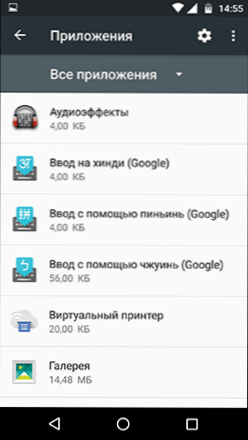
- Schalten Sie im Fenster "On" Anhang "" (Wenn die Schaltfläche "Deaktivieren" nicht aktiv ist, ist das Herunterfahren dieser Anwendung begrenzt).
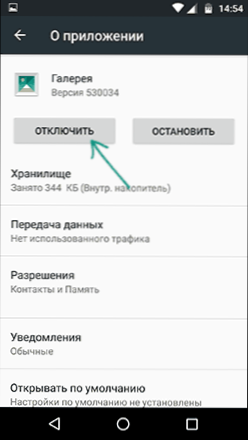
- Sie werden eine Warnung sehen, dass „wenn Sie diese Anwendung deaktivieren, andere Anwendungen falsch funktionieren können“ (sie wird immer angezeigt, auch wenn das Herunterfahren völlig sicher ist). Klicken Sie auf "Deaktivieren Sie die Anwendung".
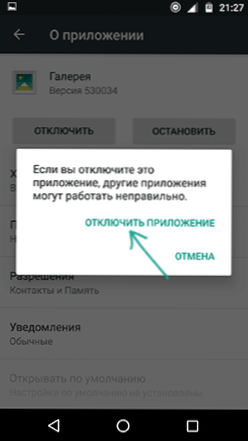
Danach werden die ausgewählten Anwendungen deaktiviert und aus der Liste aller Anwendungen versteckt.
So verbergen Sie die Android -Anwendung
Zusätzlich zum Trennen ist es möglich, sie einfach im Anwendungsmenü auf dem Telefon oder Tablet auszublenden, damit sie nicht einmischen. Diese Option ist geeignet, wenn die Anwendung nicht ausgeschaltet werden kann (die Option ist nicht verfügbar) oder erforderlich oder erforderlich dass es weiter funktioniert, aber nicht in der Liste angezeigt wird.
Leider ist es unmöglich, dies in gebauten Android -Mitteln zu tun, aber die Funktion wird in fast allen beliebten Longrs implementiert (dann bringe ich zwei beliebte kostenlose Optionen):
- In Go Launcher können Sie das Anwendungssymbol im Menü halten und dann oben rechts zum Element "Ausblenden" ziehen. Sie können auch Anwendungen auswählen, die versteckt werden müssen, indem Sie das Menü in der Liste der Anwendungen und in der IT - dem Element "Anwendungen ausblenden" öffnen, auswählen müssen.
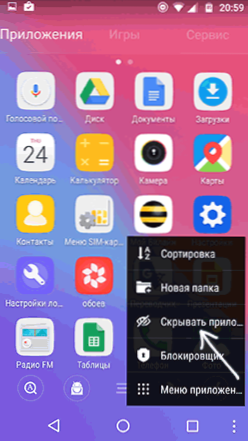
- In Apex Launcher können Sie Anwendungen im Menü "APEX -Einstellungen" "Anwendungsmenü" ausblenden "Einstellungen". Wählen Sie "versteckte Anwendungen" und markieren Sie diejenigen, die versteckt werden müssen.
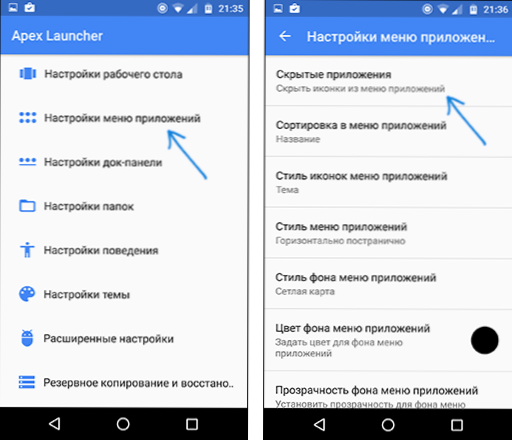
In einigen anderen LongRs (zum Beispiel in Nova Launcher) ist die Funktion vorhanden, ist jedoch nur in der kostenpflichtigen Version verfügbar.
Wenn Ihr Android -Gerät in jedem Fall eine dritte Party Londcher verwendet, nicht von denen, die oben angegeben wurden, untersuchen Sie seine Einstellungen: Vielleicht gibt es einen Punkt für die Fähigkeit, die Anwendungen zu verbergen. Cm. Außerdem: So löschen Sie Anwendungen auf Android.
- « Windows 10 -Themen - So herunterladen, löschen oder erstellen Sie Ihr eigenes Thema
- So bearbeiten Sie das Windows 10 -Startkontrollmenü »

